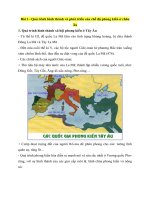Tuyển tập lý thuyết tin học 6 – kết nối tri thức
Bạn đang xem bản rút gọn của tài liệu. Xem và tải ngay bản đầy đủ của tài liệu tại đây (3.27 MB, 26 trang )
Bài 1: Thông tin và dữ liệu
1. Thông tin và dữ liệu
- Thông tin là những đem lại hiểu biết của con người về thế giới xung quanh và về
chính bản thân mình.
- Thơng tin được ghi lên vật mang tin trở thành dữ liệu. Dữ liệu được thể hiện dưới
dạng con số, văn bản, hình ảnh, và âm thanh.
- Vật mang tin là phương tiện được dùng để lưu trữ thơng tin và truyền tải thơng tin
Hình 1.2: Tấm bảng giá vé
như giấy viết, đĩa CD, thẻ nhớ, …
Ví dụ: Bạn An nghe cô phát thanh viên mục dự báo thời tiết trên ti vi.
2. Tầm quan trọng của thông tin
- Thông tin đem lại hiểu biết cho con người. Mọi hoạt động của con người đều cần
đến thông tin.
Ví dụ: Bài học lịch sử về Chiến dịch Điện Biên Phủ có nhiều thơng tin về địa điểm,
thời gian, diễn biến trận đánh, ...
-Thông tin đúng giúp con người đưa ra những lựa chọn tốt, giúp cho hoạt động của
Hình 1.1: Thơng tin thời tiết
+ An biết hơm nay trời mưa là thông tin.
+ Trong mục dự báo thời tiết có hiện nhiệt độ và hình ảnh bản đồ là dữ liệu.
+ An xem dự báo thời tiết trên ti vi, ti vi là vật mang tin.
Mối quan hệ giữa thông tin và dữ liệu
- Thông tin là dữ liệu được xử lí để trở thành có ý nghĩa.
Ví dụ: Khi xem dữ liệu trong bản tin thời tiết, An sẽ biết hôm nay trời mưa và sẽ
mang theo ô.
- Thông tin luôn phụ thuộc vào người tiếp nhận thơng tin đó.
Ví dụ: Một trung tâm dịch vụ muốn truyền đạt thông tin đến khách du lịch: “Giá vé
đi ra Đảo Cị là 40.000 đồng và hành trình mất 35 phút bằng xuồng máy”, họ đã viết
chữ lên bảng là “Đảo Cò, xuồng máy, 40 000đ, 35 phút”.
con người đạt hiệu quả.
Ví dụ: Chuẩn bị đi sang nhà bạn Minh để học nhóm, An nghe mẹ nói: “Trời sắp
mưa đấy nhé”. An nghe xong và quay vào nhà cầm theo chiếc ô.
1. Xử lí thơng tin
Q trình xử lí thơng tin gồm bốn hoạt động cơ bản:
- Thu nhận thông tin: Nhờ các giác quan, con người nhận được thông tin (Ví dụ:
âm thanh, hình ảnh, màu sắc, ánh sáng, nhiệt độ, mùi vị, …)
- Lưu trữ thông tin: Thông tin được bộ não ghi nhớ lại. Nếu não không nhận được,
thông tin sẽ bị mất và các thao tác khác sẽ khơng thực hiện được.
- Xử lí thơng tin: Bộ não liên kết các thơng tin đã có, so sánh, phân tích, suy luận,
… từ đó đưa ra quyết định. Đó là q trình biến đổi thơng tin ban đầu thành thông
tin mới.
- Truyền thông tin: Thông tin được truyền đến các bộ phận cơ thể chuyển hóa thành
hành vi hoặc được chia sẻ với người khác.
Ví dụ: Trong giờ học giáo viên mời Khoa trả lời câu hỏi trên bảng, hoạt động xử lí
thơng tin của Khoa:
- Thu nhận thông tin: Quan sát câu hỏi trên bảng.
- Lưu trữ thông tin: Ghi nhớ câu hỏi vào trong não bộ.
- Xử lí thơng tin: Phân tích, suy luận câu hỏi để tìm đáp án.
- Truyền thơng tin: Não bộ tryền thơng tin điều khiển thành Khoa trả lời câu hỏi.
Hình 2.1: Các hoạt động xử lí thơng tin của con người
2. Xử lí thơng tin trong máy tính
- Máy tính có đủ bốn thành phần thực hiện các hoạt động xử lí thơng tin:
+ Thiết bị vào (Thu nhận thơng tin): bàn phím, chuột, máy quét, …
+ Bộ nhớ (Lưu trữ thông tin): đĩa quang, đĩa từ, thẻ nhớ.
+ Bộ xử lí thơng tin (Xử lí thơng tin): bằng cách thực hiện chương trình máy tính
do con người viết ra.
+ Thiết bị ra (Truyền, chia sẻ thơng tin): màn hình, máy in, loa, …
Hình 2.2: Các hoạt động xử lí thơng tin của máy tính
- Máy tính là một cơng cụ hiệu quả để thu nhận, lưu trữ, xử lí và truyền thơng tin:
+ Máy tính giúp con người thu nhận thơng tin dễ dàng, đa dạng và nhanh chóng.
Ví dụ: Để chuẩn bị thông tin cho bài tham luận của mình, em có thể sử dụng thơng
tin dạng văn bản, hình ảnh, video trên mạng hay máy quét, điện thoại thơng minh.
+ Máy tính xử lí thơng tin, thực hiện tính tốn với tốc độ cao, chính xác, bền bỉ.
Ví dụ: Máy tính có thể thực hiện hàng trăm tỉ phép tính trong một giây, cịn có thể
làm việc liên tục khơng ngừng suốt ngày đêm.
+ Máy tính có thể lưu trữ lượng thơng tin rất lớn.
Ví dụ: Chỉ với một chiếc thẻ nhớ nhỏ có thể lưu trữ nội dung của hàng nghìn cuốn
sách, …
+ Máy tính giúp mọi người có thể trao đổi thơng tin ở khắp nơi trên thế giới.
Ví dụ: Sử dụng Internet để trao đổi hay tìm kiếm thơng tin về bất cứ lĩnh vực nào
1. Internet
- Học tập và làm việc trực tuyến.
- Internet là mạng liên kết các mạng máy tính trên khắp thế giới.
- Cung cấp nguồn tài liệu phong phú.
- Máy tính có thể được kết nối với Internet thơng qua một nhà cung cấp dịch vụ
- Cung cấp các tiện ích phục vụ đời sống.
Internet.
- Là phương tiện vui chơi, giải trí.
- Người sử dụng truy cập Internet để tìm kiếm, chia sẻ, lưu trữ và trao đổi thông tin.
- Có nhiều dịch vụ thơng tin khác nhau trên Internet: WWW, tìm kiếm, thư điện tử,
…
2. Đặc điểm của Internet
Internet có các đặc điểm chính sau:
- Tính tồn cầu: Năm 2020 có khoảng một phần ba dân số thế giới ở hầu hết các
quốc gia đang sử dụng Internet.
- Tính tương tác: Người sử dụng có thể nhận và gửi thông tin, khác với cách truyền
thông một chiều của sách báo, phát thanh, truyền hình và truyền thống.
- Tính dễ tiếp cận: Có thể tìm kiếm, lưu trữ, trao đổi và chia sẻ thơng tin thuận lợi,
nhanh chóng mọi lúc, mọi nơi trên thế giới.
- Tính khơng chủ sở hữu: Internet là một mạng máy tính cơng cộng tồn cầu, khơng
thuộc sở hữu hay bất kì tổ chức hoặc cá nhân nào điều hành.
Ngồi ra, Internet cịn có một số đặc điểm khác như sau:
- Tính cập nhập: Thơng tin được cập nhập thường xun.
- Tính lưu trữ: Thơng tin được lưu trữ thường trực, có thể sao chép nhanh và dễ
dàng.
- Tính đa dạng: Truyền tải thơng tin dạng văn bản, âm thanh, hình ảnh, video, …
- Tính ẩn danh: Người sử dụng truy cập Internet có thể dùng bí danh thay cho tên
thật.
3. Một số lợi ích của Internet
Lợi ích của Internet:
- Trao đổi thơng tin nhanh chóng, hiệu quả.
Hình 5.1: Một số lợi ích khi sử dụng Internet
1. Sơ đồ tư duy
- Sơ đồ tư duy là phương pháp trình bày thơng tin một cách trực quan bằng cách sử
dụng văn bản, hình ảnh và các đường nối.
- Sơ đồ tư duy tận dụng tối đa khả năng ghi nhận hình ảnh của bộ não, giúp chúng
ta dễ ghi nhớ chi tiết, tổng hợp hay phân tích vấn đề.
Hình 10.2: Sơ đồ tư duy ghi lại các nội dung có trong cuốn sổ lưu niệm lớp em
3. Thực hành: Tạo sơ đồ tư duy bằng phần mềm máy tính
Sử dụng phần mềm sơ đồ tư duy để tạo sơ đồ tư duy ghi lại nội dung có trong cuốn
sổ lưu niệm của lớp.
a) Khởi động phần mềm
- Khi khởi động, giao diện phần mềm được mở ra như sau:
Hình 10.1: Sơ đồ tư duy
2. Cách tạo sơ đồ tư duy
Để tạo sơ đồ tư duy, em có thể vẽ thủ công hoặc sử dụng phần mềm trên máy tính
theo các bước sau đây:
- Sử dụng hình chữ nhật, elip hay bất cứ hình gì để bao xung quanh chủ đề chính
được viết ở giữa.
- Từ chủ đề chính, vẽ các chủ đề nhánh.
- Phát triển thơng tin chi tiết cho mỗi chủ đề nhánh, lưu ý sử dụng từ khóa hoặc hình
ảnh.
- Có thể tạo thêm nhánh con khi bổ sung thơng tin vì sơ đồ tư duy có thể mở rộng
về mọi phía.
Hình 10.3: Giao diện phần mềm MindMaple Lite
b) Tạo sơ đồ tư duy
Thực hiện các bước tạo sơ đồ tư duy theo hướng dẫn trong hình sau:
Hình 10.4: Các bước chọn mẫu sơ đồ tư duy
- Sơ đồ tư duy tạo ra với chủ đề chính là một khung
Hình 10.5: Gợi ý sơ đồ tư duy Sổ lưu niệm lớp 6A
. Nháy chuột vào
d) Ghi nhớ kết quả
- Thực hiện các bước để hoàn thiện sơ đồ tư duy ghi lại nội dung cuốn sổ lưu niệm
khung để nhập tên chủ đề chính
.
c) Tạo các chủ đề nhánh
- Nháy chuột vào ô
của lớp em.
- Sau khi tạo xong chọn File/Save và lưu tệp với tên SoLuuNiem.emm.
để chọn chủ đề chính.
- Chọn Insert/Subtopic.
- Một chủ đề nhánh được tạo ra và nối với chủ đề chính vừa chọn
⇒ Kết luận:
- Phần mềm vẽ sơ đồ tư duy có ưu điểm hơn so với việc vẽ tay như dễ dàng, nhanh
chóng, dễ sửa chữa và điều chỉnh, nhanh chóng chia sẻ và trao đổi.
- Một số phần mềm chuyên dùng cho việc tạo sơ đồ tuy duy như: MindMaple Lite,
FreeMind, iMinMap, MindMaple, Mind Manager, …
- Nháy chuột vào chủ để nhanh để nhập tên.
- Phần mềm vẽ sơ đồ có thể sử dụng ghi lại kiến thức mơn học như Tốn, Ngữ văn,
Lịch sử và Đại lí, … hoặc kế hoạch ngoại khóa, đi du lịch.
- Sơ đồ tư duy có thể giúp em ghi nhớ thơng tin nhanh hơn, lâu hơn, … có thể trao
- Thực hiện tương tự để tạo các chủ đề nhánh khác của sơ đồ tư duy.
đổi sơ đồ tư duy với thầy cô và bạn bè qua Internet.
1. Phần mềm soạn thảo văn bản
- Phần mềm soạn thảo văn bản có thể được cài đặt trên máy tính hoặc chạy trực tuyến
trên Internet, … Chức năng cơ bản của các phần mềm soạn thảo như:
+ Tạo và định dạng văn bản.
+ Biên tập, chỉnh sửa nội dung.
+ Lưu trữ văn bản.
+ In văn bản.
- Một số chức năng nâng cao của phần mềm soạn thảo:
+ Xem lại và theo dõi sự thay đổi của tài liệu.
+ Lưu trữ tài liệu trên đám mây để có thể lấy dữ liệu từ máy tính, điện thoại di
động hoặc máy tính bảng.
Hình 11.2: Đoạn văn bản sau khi được định dạng
+ Làm việc cộng tác với người khác trên cùng một tài liệu mọi lúc mọi nơi.
⇒ Chúng ta có thể sử dụng phần mềm soạn thảo văn bản để soạn báo cáo, bài viết,
b) Định dạng trang văn bản
cuốn sách, bản tin, tờ rơi, …
- Để văn bản đẹp và có bố cục hài hịa, em cần định dạng trang văn bản. Các lệnh
2. Định dạng văn bản và in
định dạng trang văn bản trong thẻ Page Layout, ở nhóm lệnh Page Setup.
a) Định dạng đoạn văn bản
- Các yêu cầu cơ bản khi trình bày trang văn bản gồm:
- Trong soạn thảo văn bản, đoạn là phần văn bản thường được được phân cách bởi
dấu ngắt đoạn, ta nhấn phím Enter.
- Việc định dạng giúp chúng ta thay đổi cách trình bày của đoạn trong văn bản bằng
các lệnh định dạng nằm trong thẻ Home, ở nhóm lệnh Paragraph.
Ví dụ: Tăng, giảm lề của đoạn, căn chỉnh lề, đặt khoảng cách giữa các các dịng
trong đoạn, …
Hình 11.1: Các lệnh định dạng đoạn văn bản
+ Chọn hướng trang (Orientation): trang đứng (Portrait) hay trang ngang
(Landscape).
+ Đặt lề trang (Margins): lề trái (Left), lề phải (Right), lề trên (Top) và lề dưới
(Bottom).
+ Lựa chọn khổ giấy (Size): khổ giấy phổ biến là khổ A4.
Hình 11.4: Các lệnh để in văn bản
3. Thực hiện: Định dạng văn bản
Nhiệm vụ: Em hãy tham khảo bài viết này để soạn một bài viết cảm nghĩ của em
trên phần mềm soạn thảo văn bản.
Một số công việc cần làm:
Hình 11.3: Trình bày các trang văn bản
- Nhập nội dung văn bản, chèn hình ảnh.
c) In văn bản
- Căn lề đoạn văn bản.
Sau khi hoàn thành tạo văn bản, em có thể in văn bản ra giấy. Để thực hiện công
- Chọn hướng trang, chọn lề trang.
việc này, trong thẻ File, em chọn lệnh Print.
- Xem trang in để điều chỉnh lại việc căn lề đoạn và căn lề trang (nếu cần).
- Lưu tệp văn bản.
Hình 11.5: Cách thay đổi hướng trang
Hình 11.5: Bài viết của bạn An
Hướng dẫn
a) Khởi động phần mềm và nhập nội dung
- Chọn biểu tượng phần mềm trên màn hình nền.
- Nhập nội dung văn bản.
- Chọn Insert/Picture để mở hộp thoại Insert Picture và chèn hình ảnh.
b) Căn lề đoạn văn bản
Hình 11.6: Cách thay đổi lề trang
Chọn tiêu đề Cảm nghĩ về nhóm bạn thân lớp 6A, hình ảnh và dòng Tớ là An.
Chọn thẻ Home và chọn
để căn lề giữa. Kết quả như sau:
Thực hiện tương tự để căn lề cho đoạn văn bản trong bài viết.
c) Chọn hướng trang, lề trang
d) Lưu tệp
Chọn File/Save để lưu tệp văn bản với tên là CamNghiVeBan.docx.
1. Phần mềm soạn thảo văn bản
- Phần mềm soạn thảo văn bản có thể được cài đặt trên máy tính hoặc chạy trực tuyến
trên Internet, … Chức năng cơ bản của các phần mềm soạn thảo như:
+ Tạo và định dạng văn bản.
+ Biên tập, chỉnh sửa nội dung.
+ Lưu trữ văn bản.
+ In văn bản.
- Một số chức năng nâng cao của phần mềm soạn thảo:
+ Xem lại và theo dõi sự thay đổi của tài liệu.
+ Lưu trữ tài liệu trên đám mây để có thể lấy dữ liệu từ máy tính, điện thoại di
động hoặc máy tính bảng.
Hình 11.2: Đoạn văn bản sau khi được định dạng
+ Làm việc cộng tác với người khác trên cùng một tài liệu mọi lúc mọi nơi.
⇒ Chúng ta có thể sử dụng phần mềm soạn thảo văn bản để soạn báo cáo, bài viết,
b) Định dạng trang văn bản
cuốn sách, bản tin, tờ rơi, …
- Để văn bản đẹp và có bố cục hài hịa, em cần định dạng trang văn bản. Các lệnh
2. Định dạng văn bản và in
định dạng trang văn bản trong thẻ Page Layout, ở nhóm lệnh Page Setup.
a) Định dạng đoạn văn bản
- Các yêu cầu cơ bản khi trình bày trang văn bản gồm:
- Trong soạn thảo văn bản, đoạn là phần văn bản thường được được phân cách bởi
dấu ngắt đoạn, ta nhấn phím Enter.
- Việc định dạng giúp chúng ta thay đổi cách trình bày của đoạn trong văn bản bằng
các lệnh định dạng nằm trong thẻ Home, ở nhóm lệnh Paragraph.
Ví dụ: Tăng, giảm lề của đoạn, căn chỉnh lề, đặt khoảng cách giữa các các dịng
trong đoạn, …
Hình 11.1: Các lệnh định dạng đoạn văn bản
+ Chọn hướng trang (Orientation): trang đứng (Portrait) hay trang ngang
(Landscape).
+ Đặt lề trang (Margins): lề trái (Left), lề phải (Right), lề trên (Top) và lề dưới
(Bottom).
+ Lựa chọn khổ giấy (Size): khổ giấy phổ biến là khổ A4.
Hình 11.4: Các lệnh để in văn bản
3. Thực hiện: Định dạng văn bản
Nhiệm vụ: Em hãy tham khảo bài viết này để soạn một bài viết cảm nghĩ của em
trên phần mềm soạn thảo văn bản.
Một số công việc cần làm:
Hình 11.3: Trình bày các trang văn bản
- Nhập nội dung văn bản, chèn hình ảnh.
c) In văn bản
- Căn lề đoạn văn bản.
Sau khi hoàn thành tạo văn bản, em có thể in văn bản ra giấy. Để thực hiện công
- Chọn hướng trang, chọn lề trang.
việc này, trong thẻ File, em chọn lệnh Print.
- Xem trang in để điều chỉnh lại việc căn lề đoạn và căn lề trang (nếu cần).
- Lưu tệp văn bản.
Hình 11.5: Cách thay đổi hướng trang
Hình 11.5: Bài viết của bạn An
Hướng dẫn
a) Khởi động phần mềm và nhập nội dung
- Chọn biểu tượng phần mềm trên màn hình nền.
- Nhập nội dung văn bản.
- Chọn Insert/Picture để mở hộp thoại Insert Picture và chèn hình ảnh.
b) Căn lề đoạn văn bản
Hình 11.6: Cách thay đổi lề trang
Chọn tiêu đề Cảm nghĩ về nhóm bạn thân lớp 6A, hình ảnh và dòng Tớ là An.
Chọn thẻ Home và chọn
để căn lề giữa. Kết quả như sau:
Thực hiện tương tự để căn lề cho đoạn văn bản trong bài viết.
c) Chọn hướng trang, lề trang
d) Lưu tệp
Chọn File/Save để lưu tệp văn bản với tên là CamNghiVeBan.docx.
1. Tại sao phải tìm kiếm và thay thế văn bản?
Hình 13.1: Tìm kiếm
- Các phần mềm soạn thảo văn bản có cơng cụ Tìm kiếm và Thay thế (Fin and
b) Thay thế
Replace).
Trong văn bản, thay thế cụm từ “dưa hấu” bằng từ “xồi” được thực hiện theo
- Cơng cụ này giúp ta thực hiện tìm kiếm, thay thế từ hoặc cụm từ nhanh chóng
bốn bước như sau:
và chính xác, vì vậy tiết kiệm thời gian và khơng bỏ sót từ nào.
Ví dụ: Cần thay “dưa hấu” bằng “xồi” trong cơng thức làm kem, sử dụng cơng
cụ Tìm kiếm và Thay thế, các từ “dưa xấu” sẽ được thay bằng từ “xồi”.
2. Sử dụng cơng cụ tìm kiếm và thay thế
Thực hiện tìm kiếm cụm từ “dưa hấu” và thay thế bằng từ “xồi” trong cơng thức.
a) Tìm kiếm
Thao tác tìm kiếm được thực hiện theo ba bước sau đây:
Hình 13.2: Tìm kiếm và thay thế
Nhiệm vụ
Các nhóm tập hợp và bổ sung thêm nội dung để hoàn thiện cuốn sổ lưu niệm của
lớp.
Hướng dẫn
Bước 1: Tập hợp các nội dung đã có
- Tập hợp các tệp văn bản chứa nội dung cuốn sổ lưu niệm của lớp như: bài viết cảm
nghĩ, danh sách thành viên, … vào tệp có tên Soluuniem.docx.
- Để thực hiện nhiệm vụ, em khởi tạo tệp văn bản mới và thực hiện các bước sau
đây:
Hình 14.2: Tạo trang bìa
Bước 4: Xem lại nội dung
Hình 14.1: Tập hợp nội dung vào một tệp
Bước 2: Bổ sung thêm nội dung
- Soạn thảo các nội dung bổ sung. Chú ý thực hiện các thao tác định dạng để văn bản
được trình bày cơ đọng với bố cục hợp lí và đẹp mắt:
+ Định dạng chữ (màu sắc, cỡ chữ, …).
+ Căn chỉnh lề đoạn văn bản.
+ Định dạng hướng trang, lề trang.
+ Bổ sung hình ảnh.
+ Chèn bảng (nếu cần).
+ Sử dụng chức năng Tìm kiếm và Thay thế để chỉnh sửa văn bản (nếu cần).
Bước 3: Tạo trang bìa cho cuốn sổ
Để tạo trang bìa cho cuốn sổ lưu niệm, em thực hiện theo các bước sau:
Hình 14.3: Cuốn sổ lưu niệm
1. Thuật tốn
Hình 15.1: Sơ đồ khối mơ tả cách gấp hình trị chơi Đơng – Tây – Nam – Bắc
- Thuật toán là một dãy các chỉ dẫn rõ ràng, có trình tự sao cho khi thực hiện những
chỉ dẫn này người ta giải quyết được vấn đề và nhiệm vụ đã cho.
- Trong cuộc sống hàng ngày, chúng ta sẽ thấy các thuật tốn có ở khắp nơi.
Ví dụ: Một quy trình chế biến món ăn với những chỉ dẫn cụ thể là một thuật toán;
cách giải một bài tốn là một thuật tốn; quy trình gấp một chiếc áo là một thuật
tốn.
2. Mơ tả thuật tốn
- Có hai cách để mơ tả thuật tốn là liệt kê các bước bằng ngôn ngữ tự nhiên và ngôn
ngữ sơ đồ khối.
- Sơ đồ khối của thuật toán là một sơ đồ gồm các hình mơ tả các bước và đường có
mũi tên chỉ thứ tự thực hiện các bước của thuật tốn.
Hình 15.2: Quy ước các khối và mũi tên
1. Cấu trúc tuần tự, cấu trúc rẽ nhánh
- Cấu trúc tuần tự thực hiện lần lượt các lệnh theo trình tự từ bắt đầu đến kết thúc.
Hình 16.1: Sơ đồ khối mô tả cấu trúc tuần tự
- Cấu trúc rẽ nhánh có hai dạng là
+ Cấu trúc rẽ nhánh dạng thiếu: Nếu Điều kiện đúng thì thực hiện Lệnh.
Hình 16.3: Sơ đồ khối mô tả cấu trúc rẽ nhánh dạng đủ
Lưu ý: Hình thoi được dùng để mơ tra điều kiện trong cấu trúc rẽ nhánh.
2. Cấu trúc lặp
- Cấu trúc lặp dùng để mô tả các bước của thuật toán được thực hiện lặp lại nhiều
lần.
- Trong cấu trúc lặp, bao giờ cũng có bước kiểm tra điều kiện kết thúc quá trình lặp.
Hình 16.2: Sơ đồ khối mô tả cấu trúc rẽ nhánh dạng thiếu
+ Cấu trúc rẽ nhánh dạng đầy đủ: Nếu Điều kiện đúng thì thực hiện Lệnh 1, nếu
sai thì thực hiện Lệnh 2.
Hình 16.4: Sơ đồ cấu trúc lặp
Kết luận: Ba cấu trúc tuần tự, rẽ nhánh và lặp là đủ để mô tả mọi thuật toán.
1. Chương trình máy tính
Nếu số tiền bán được lớn hơn hoặc bằng tiền mua vật liệu thì tiền lãi = a – b, cịn
- Máy tính thực hiện cơng việc theo chương trình.
khơng thì tiền bị lỗ = b – a.
- Ngơn ngữ lập trình chính là ngơn ngữ được dùng để tạo ra chương trình chỉ dẫn
- Đầu vào: hai số a, b.
cho máy tính hiểu cách thực hiện công việc.
- Đầu ra: số tiền lãi hoặc tiền bị lỗ
- Chương trình dựa trên các dữ liệu đầu vào, tiến hiến hành các bước xử lí để trả lại
b) Trình bày thuật tốn bằng sơ đồ khối
kết quả đầu ra.
- Scracth là ngơn ngữ lập trình trực quan em đã được học ở Tiểu học. Ngồi ra, cịn
có nhiều ngơn ngữ lập trình khác như: Python, C, Java, …
Ví dụ: Chương trình chỉ dẫn máy tính thực hiện cơng việc tính tổng hai số a và b
bằng ngơn ngữ lập trình Scratch.
Hình 17.2: Sơ đồ khối ma tả thuật tốn tiền bán thiệp chúc mừng
Hình 17.1: Chương trình Scratch tính tổng hai số a và b
2. Thực hành: Tạo chương trình máy tính
Nhiệm vụ
- Ba bạn An, Minh, Khoa làm thiệp chúc mừng ngày Nhà giáo Việt Nam để bán lấy
tiền tặng cho các bạn vùng khó khăn.
- Số tiền bán được là a, số tiền mua vật liệu là b, cần tính tốn số tiền lãi thu được
hoặc số tiền bị lỗ. Hãy mơ tả thuật tốn giải quyết yêu cầu trên bằng sơ đồ khối và
chương trình Scratch.
Hướng dẫn
a) Xác định đầu vào, đầu ra của bài tốn
c) Chương trình Scratch tính tiền bán thiệp
1. Tổ chức thông tin trên Internet
- Thông tin trên Internet được tạo nên từ nhiều trang web kết nối với nhau bởi các
liên kết. Mỗi trang web có địa chỉ truy cập riêng.
- Website là một tập hợp các trang web liên quan được truy cập thông qua một địa
chỉ. Địa chỉ của trang chủ là địa chỉ website.
Hình 17.3: Sơ đồ khối và chương trình Scratch tính tiền bán thiệp
Hình 6.1: Hình ảnh minh họa một website
- World Wide Web (WWW) là mạng thơng tin tồn cầu, liên kết các website trên
Internet.
Lưu ý: Trang siêu văn bản là trang tích hợp nhiều dạng dữ liệu khác như như văn
bản, hình ảnh, âm thanh, video, … và các liên kết trỏ đến vị trí khác trong trang hay
các trang web khác.
2. Trình duyệt
- Trình duyệt là phần mềm giúp người dùng truy cập các trang web trên Internet.
Ví dụ: Một số trình duyệt dược phổ biến là Mozilla Firefox, Google Chrome, Safari,
Cốc cốc, Microsoft Edge, …
- Các trình duyệt có chức năng chính và cách sử dụng tương tự nhau. Để truy cập
một trang web cần nhập địa chỉ trang web vào thanh địa chỉ của trình duyệt.
- Trang web có chứa các liên kết chỉ dẫn tới các trang web khác. Hoạt động di chuyển
theo liên kết được gọi là duyệt web.
Ví dụ: Khi di chuyển con trỏ chuột vào liên kết, biểu tượng con trỏ chuột thường
chuyển thành hình bàn tay như hình dưới đây:
Hình 6.2: Biểu tượng con trỏ khi di chuyển vào liên kết
Người sử dụng có thể theo các liên kết để khai thác thông tin từ các trang web.
2. Thực hành: Khai thác thơng tin trên trang web
a) Mở trình duyệt
- Nháy chuột vào biểu tượng trình duyệt.
- Nhập địa chỉ trang web vào ơ địa chỉ.
- Nhấn phím Enter.
Hình 6.3: Trang Bách khoa toàn thư mở tiếng Việt
Hình 6.4: Trang thơng tin thời tiết của Trung tâm Dự báo Khí tượng Thủy văn
Quốc gia
b) Xem tin thời tiết, thời sự
Hình 6.5: Trang thơng tin của Đài truyền hình Việt Nam
Lưu ý:
- Em có thể lưu địa chỉ trang web vào thanh Bookmark (thanh đánh dấu) của trình
duyệt để truy cập lại khi cần.
- Khi muốn truy cập lại trang web, nháy chuột vào tên trang web đó trên thanh
Bookmark.
Hình 6.6: Thanh đánh dấu
1. Tìm kiếm thơng tin trên Internet
- Máy tìm kiếm là một website đặc biệt, giúp người sử dụng tìm kiếm thơng tin trên
Internet một cách nhanh chóng, hiệu quả thơng qua các từ khóa.
Ví dụ: máy tìm kiếm như www.yahoo.com, www.google.com, www.bing.com,
coccoc.com, …
- Kết quả tìm kiếm là danh sách liên kết. Các liên kết có thể là văn bản, hình ảnh
hoặc video.
- Từ khóa tìm kiếm rất quan trọng. Lựa chọn từ khóa phù hợp sẽ giúp tìm kiếm thơng
tin nhanh và chính xác.
Ví dụ: Để tìm kiếm thơng tin về vai trị của tầng ozon, nếu ta nhập từ khóa vai trị
của tầng ozon thì kết quả sẽ là danh sách với số lượng rất nhiều các liên kết. Cịn
nếu ta nhập từ khóa “vai trị của tầng ozon”, kết quả hiển thị là danh sách với số
lượng liên kết ít hơn.
Hình 7.1: Kết quả tìm kiếm khi khơng dùng và có dùng dấu ngoặc kép
2. Thực hành: Tìm kiếm và khai thác thơng tin trên Internet
- Nhiệm vụ: Tìm kiếm thơng tin và hình minh họa về vai trị của tầng ozon
- Sử dụng máy tìm kiếm www.google.com.
Hình 7.3: Lọc kết quả tìm kiếm
1. Thư điện tử. Tài khoản thư điện tử
Lưu ý: Các trang web có nội dung liên quan nhất thường sẽ xuất hiện ở đầu danh
- Thư điện tử là thư được gửi đi và nhận bằng phương tiện điện tử.
sách kết quả. Em cần chọn lọc những thơng tin chính xác, phù hợp để sử dụng.
- Dịch vụ thư điện tử cung cấp các chức năng soạn thảo, gửi, nhận, chuyển tiếp, lưu
- Chọn nội dung cần sao chép, nhấn tổ hợp phím Ctrl+C. Mở tệp văn bản, nhấn tổ
trữ và quản lí thư điện tử.
hợp phím Ctrl+V.
Ví dụ: Một số nhà cung cấp dịch vụ thư điện tử miễn phí như Google, Yahooo,
- Nháy chuột vào một liên kết dạng hình ảnh để xem và lưu về máy tính.
Microsoft, …
- Nháy chuột phải vào hình ảnh trên trang web, xuất hiện bảng chọn tắt, chọn Lưu
- Khi đăng kí tài khoản thư điện tử, người sử dụng có một hộp thư điện tử cùng địa
hình ảnh thành… để lưu hình ảnh thành tệp trên máy tính.
chỉ thư và mật khẩu.
- Địa chỉ thư điện tử có dạng: <tên đăng nhập>@<địa chỉ máy chủ thư điện tử>.
Hình 8.1: Các thành phần của địa chỉ thư điện tử
Trong đó:
+ <Tên đăng nhập>: Do người sử dụng tự chọn khi đăng kí tài khoản.
+ <Địa chỉ máy chủ thư điện tử>: Do nhà cung cấp dịch vụ quy định.
+ <Mật khẩu>: Do người sử dụng tự chọn khi đăng kí.
Hình 7.4: Bảng chọn tắt khi nháy nút phải chuột vào hình ảnh
Lưu ý: Mỗi địa chỉ thư điện tử là duy nhất trên toàn cầu.
2. Ưu điểm và nhược điểm của dịch vụ thư điện tử
Ưu điểm
Nhược điểm
Thời gian gửi và nhận nhanh, kịp thời. Phải có kết nối mạng mới sử dụng
được.
Có thể gửi thư cùng lúc cho nhiều Có thể kèm theo virus máy tính.
người.
Có thể gửi kèm các tệp thơng tin khác Có thể bị làm phiền với các thư rác.
nhau như văn bản, âm thanh, hình ảnh,
…
Lưu trữ và tìm kiếm các thư đã gửi Có thể bị lừa đảo bởi các thư giả mạo.
hoặc nhận một cách dễ dàng.
Chi phí thấp, có nhiều dịch vụ thư điện
tử miễn phí
3. Thực hành: Đăng kí tài khoản, đăng nhập, đăng xuất và gửi thư điện tử
a) Tạo tài khoản thư điện tử
1. Truy cập trang mail.google.com.
2. Nháy chuột vào nút Tạo tài khoản.
3. Nhập đầy đủ thơng tin vào các dịng trên cửa sổ theo hướng dẫn.
4. Nháy chuột vào nút Tiếp theo.
5. Xác nhận số điện thoại nếu có.
6. Thực hiện theo hướng dẫn.
Lưu ý: Theo quy định của Google, trẻ vị thành niên cần có sự đồng ý, trợ giúp và
quản lí của phụ huynh nếu muốn đăng kí tài khoản thư điện tử.
Hình 8.2: Tạo tài khoản
Lưu ý: Em cần ghi nhớ tên đăng nhập (tên người dùng) và mật khẩu truy cập.
b) Đăng xuất hộp thư điện tử, xem nội dung thư, đăng xuất
1. Truy cập vào trang mail.google.com.
2. Đăng nhập vào hộp thư.
7. Cuối cùng xuất hiện thông báo Chúc mừng bạn!
Hình 8.3: Đăng nhập hộp thư
3. Hộp thư mở ra với danh sách các thư trong Hộp thư đến.
Hình 8.4: Xem nội dung thư, đăng xuất
4. Nháy chuột vào Tên người gửi hoặc Tiêu đề thư để mở thư.
5. Nháy chuột vào nút Đăng xuất để ra khỏi hộp thư điện tử.
c) Soạn thư mới và gửi
Hình 8.5: Soạn thư mới và gửi
1. Tác hại và nguy cơ khi sử dụng Internet
Internet có thể là một cơng cụ tuyệt vời và hữu ích khi chúng ta biết cách sử dụng
và khai thác nhưng cũng có thể có một số tác hại và nguy cơ như sau:
- Thông tin cá nhân bị lộ hoặc đánh cắp: Nếu không bảo mật thông tin cá nhân có
thể bị lộ hoặc bị kẻ xấu đánh cắp và lợi dụng
Ví dụ: Kẻ xấu dùng thơng tin đó để bôi nhọ danh dự, để dụ dỗ, lừa đảo, tống tiền,
khống chế người sử dụng.
- Máy tính bị nhiễm virus hay mã độc: Dữ liệu trên máy tính bị mất hoặc bị sai
lệch.
- Bị lừa đảo, dụ dỗ đe dọa, bắt nạt trên mạng: Kẻ xấu lừa đảo, dụ dỗ trên mạng
Hình 9.1: Năm quy tắc an tồn khi sử dụng internet
với nhiều mục đích khác nhau.
Ví dụ: Có những kẻ dụ dỗ tiếp xúc với các nội dung khiêu dâm, kẻ muốn lôi kéo
người khác vào con đường phạm tội như bạo lực, ma túy.
- Thông tin không chính xác: Có rất nhiều thơng tin khơng được kiểm duyệt nên
khơng chính xác.
Ví dụ: Có những kẻ lợi dụng mạng để đưa các tài liệu bạo lực, khuyến khích các
hoạt động bất hợp pháp, … nhằm phục vụ cho lợi ích của chúng.
Hình 9.2: Mẹo khi sử dụng Internet an tồn
- Nghiện Internet, nghiện trị chơi trên mạng: Nhiều bạn trẻ bỏ rất nhiều thời gian
3. An tồn thơng tin
vào mạng xã hội và chơi trò chơi trên mạng.
Một số biện pháp bảo vệ thông tin, tài khoản cá nhân và chia sẻ thơng tin an tồn
Ví dụ: Nghiện Internet, nghiện game làm ảnh hưởng xấu đến tâm lí, sức khỏe và
- Cài đặt và cập nhật phần mềm chống virus.
hành vi dẫn đến bị căng thẳng, lo lắng, trầm cảm, bỏ bê việc học tập, …
- Đặt mật khẩu mạnh. Bảo vệ mật khẩu
2. Một số quy tắc an toàn khi sử dụng Internet
- Đăng xuất các tài khoản khi đã dùng xong.
- Tránh dùng mạng công cộng.
- Không truy cập vào các liên kết lạ; không mở thư điện tử và tệp đính kèm gửi từ
những người không quen; không kết bạn và nhắn tin cho người lạ.